[Github Blog, 깃허브 블로그] - 08. 블로그 내의 검색, 댓글 기능(utterances) 추가해보기
RECOMMEND BEFORE POSTS
0. 들어가면서
이제 게시글 까지는 문제 없다!
게시글이 쌓일수록 블로그 내에서의 검색과 소통을 위한 댓글이 필요하지 않을까 싶다.
이번 포스팅에서는 블로그 내에서의 검색과 댓글 기능을 추가해보자.
1. 검색 기능
minimal mistakes에서는 기본적으로 검색 기능을 제공한다.
제공 기능을 활용해보자.
1.1 _config.yml 수정
_config.yml 파일을 열어서 아래와 같이 수정한다.
search: true # true, false (default)
search_full_content: true # true, false (default)
search_provider: lunr # lunr (default), algolia, google
lunr:
search_within_pages: # true, false (default)
1.2 검색 결과 확인
이것으로 검색 기능이 추가 되었다. 결과는 아래와 같다.
- 상단바에 검색 아이콘이 생겼다.
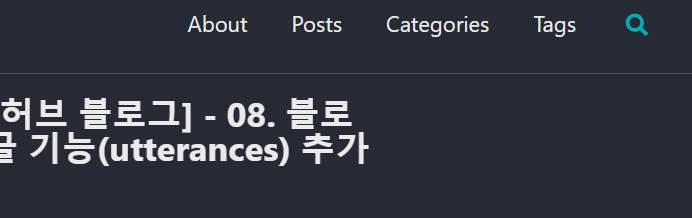
- 검색 아이콘을 누르고 검색을 해보자.
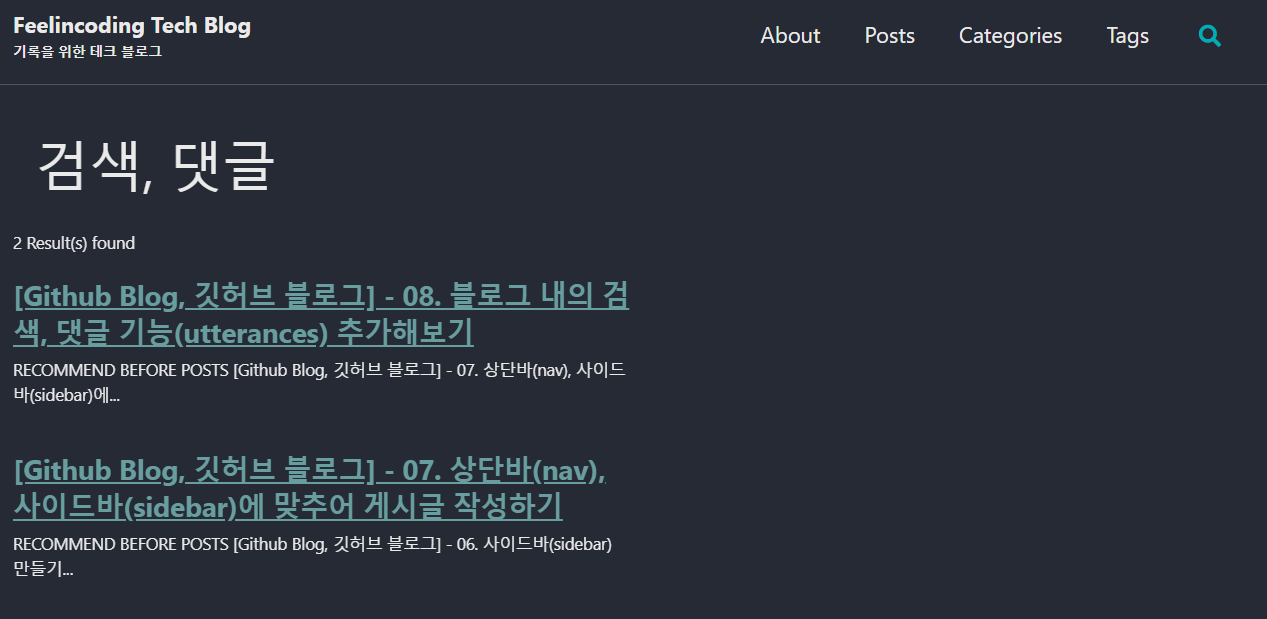
2. 댓글 기능
utterances를 이용하여 댓글 기능을 추가해보자.
2.1 utterances Install
- https://github.com/apps/utterances 에 접속하여 utterances를 install한다.
- only select repositories를 선택하고, 깃허브 블로그 저장소를 선택한다.
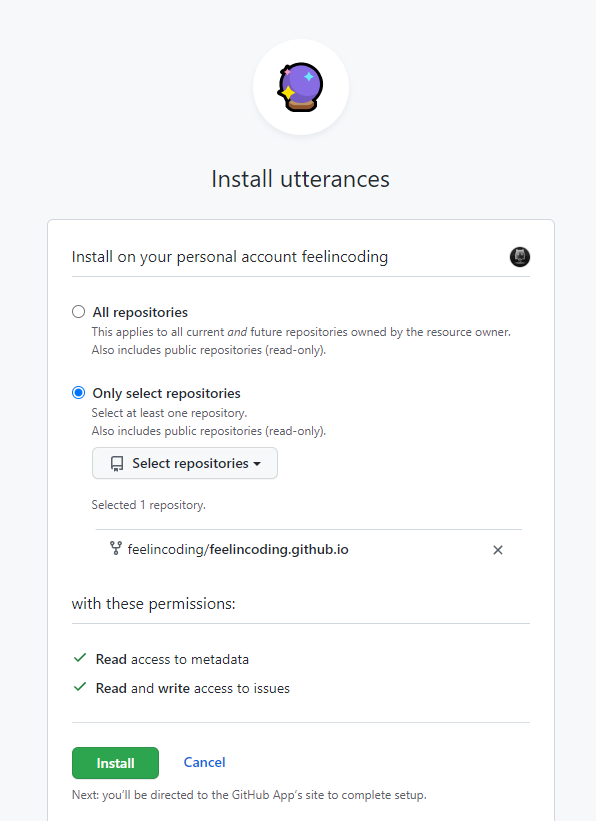
- Install을 완료한 후 나타나는 페이지의 repo에 feelincoding/feelincoding.github.io를 적는다
- Issue title contains page pathname를 체크한다.
- label은 따로 설정하지 않는다.
- Theme은 원하는 테마를 선택한다.
- Enable Utterances를 복사 해놓는다.
- _config.yml을 이용해 댓글 기능을 활성화할 것이다.
- 하지만 안들어가는 부분이 있어서 따로 넣기 위해 복사한다.
- e.g) about.md 파일에 댓글 기능을 넣고 싶다면, about.md 파일의 맨 위에 복사한 코드를 붙여넣는다.
2.2 _config.yml 수정
_config.yml 파일을 열어서 아래와 같이 수정한다.
provider: "utterances" # false (default), "disqus", "discourse", "facebook", "staticman", "staticman_v2", "utterances", "giscus", "custom"
utterances:
theme: "github-dark" # "github-light" (default), "github-dark"
issue_term: "pathname" # "pathname" (default)
- 이제 확인해보자!!
2.3 댓글 기능 확인
2.3.1 posts에 댓글 기능 확인
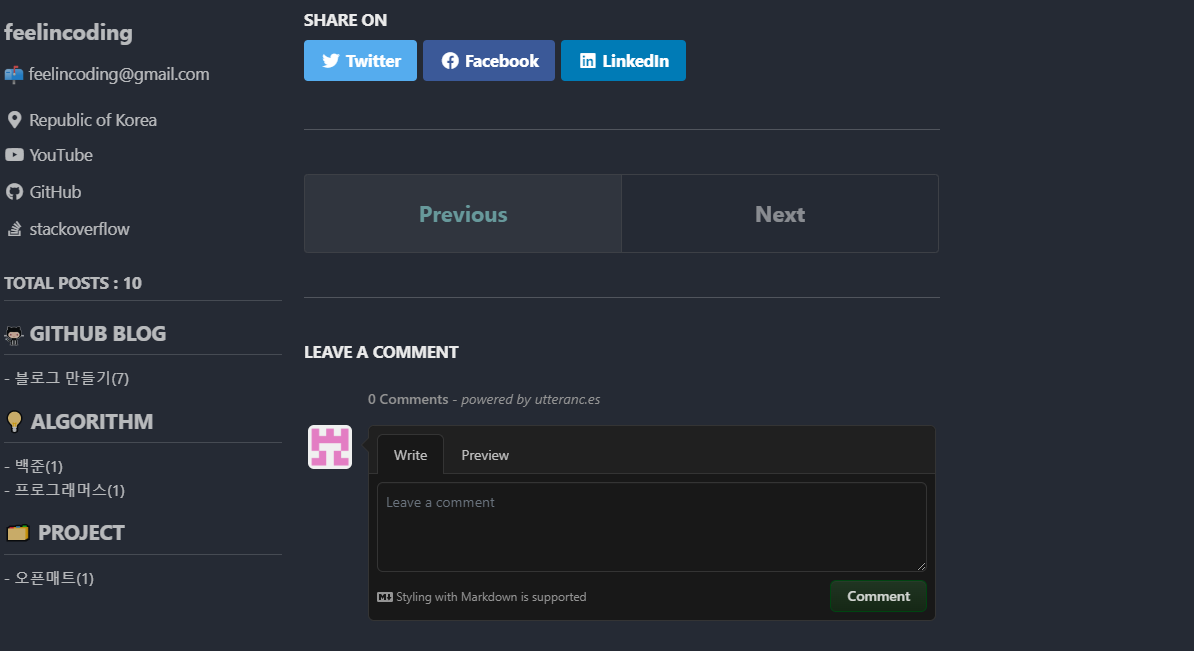
2.3.2 about.md에 댓글 기능 확인
최 하단에 코드를 붙여 넣었다면, 댓글 기능이 추가된 것을 확인할 수 있다.
CLOSING
다음 게시글에서는 google search console, naver search advisor를 이용하여 내 블로그 글들을 검색엔진에 등록해보자.
>
추가: 원래는 검색 엔진 등록과 구글 애드센스(google adsense) 등록에 관한 글을 올릴려고 했지만 아직 승인이 나지 않았다.
그래서 다음 게시글은 “giscus”를 이용한 댓글 기능 추가에 관한 글을 올릴 예정이다.
Leave a comment